- VirtualBox adalah alat VM luar biasa yang dapat digunakan siapa saja.
- Artikel di bawah ini akan membahas kesalahan supr3hardenedwinrespawn VirtualBox.
- Untuk mempelajari lebih lanjut tentang alat luar biasa ini, lihat kami Pusat Kesalahan VirtualBox.
- Untuk panduan lebih lanjut tentang topik ini, kunjungi kami Halaman virtualisasi.

Perangkat lunak ini akan menjaga driver Anda tetap aktif dan berjalan, sehingga menjaga Anda tetap aman dari kesalahan umum komputer dan kegagalan perangkat keras. Periksa semua driver Anda sekarang dalam 3 langkah mudah:
- Unduh DriverFix (file unduhan terverifikasi).
- Klik Mulai Pindai untuk menemukan semua driver yang bermasalah.
- Klik Perbarui Driver untuk mendapatkan versi baru dan menghindari kegagalan fungsi sistem.
- DriverFix telah diunduh oleh 0 pembaca bulan ini.
Setelah menginstal Oracle VirtualBox, Anda mungkin mengalami kesalahan dalam masalah supr3hardenedwinrespawn. Masalah ini terjadi ketika pengguna menjalankan mesin virtual untuk pertama kalinya setelah menginstal program.
Penyebab galat ini disebabkan oleh hilangnya berkas VBoxDrv.inf yang mungkin gagal dipasang selama penginstalan karena masalah izin.
Jika Anda juga bermasalah dengan kesalahan ini, berikut adalah beberapa tips pemecahan masalah untuk membantu Anda mengatasi kesalahan di supr3hardenedwinrespawn Masalah VirtualBox di Windows.
Bagaimana saya bisa memperbaiki kesalahan supr3hardenedwinrespawn?
1. Instal file VBoxDrV.inf
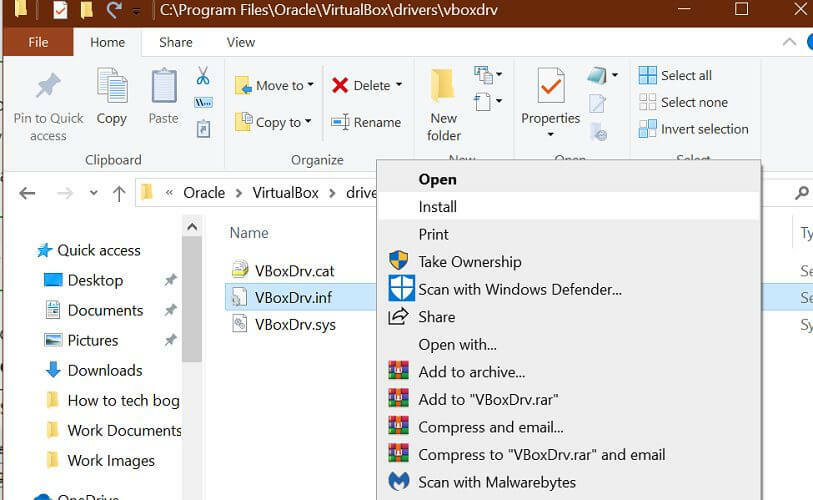
- Buka File Explorer dan arahkan ke lokasi berikut:
C: Program FilesOracleVirtualBoxdriversvboxdrv
- Anda juga dapat menyalin-menempel jalur di atas di File Explorer.
- Di folder VBoxDrv, klik kanan pada VBoxDrv.inf dan lari Install.
- UAC akan meminta Anda untuk mengonfirmasi tindakan tersebut. Klik Iya untuk melanjutkan instalasi.
- Selanjutnya, tekan tombol jendela kunci.
- Tipe cmd, klik kanan pada Prompt Perintah dan pilih Jalankan sebagai administrator.
- Di Command Prompt, ketik perintah berikut dan tekan enter untuk mengeksekusi:
- sc mulai vboxdrv
- Setelah perintah berhasil dijalankan, tutup jendela Command Prompt.
- Coba jalankan Mesin Virtual lagi dan periksa apakah ada perbaikan.
Menginstal ulang file yang hilang tampaknya telah memperbaiki masalah bagi banyak pengguna. Driver ini mungkin tidak diinstal karena masalah izin sehingga menciptakan masalah dengan mesin virtual.
Tidak dapat mengakses Wi-Fi di VirtualBox? Coba metode ini
2. Periksa masalah direktori
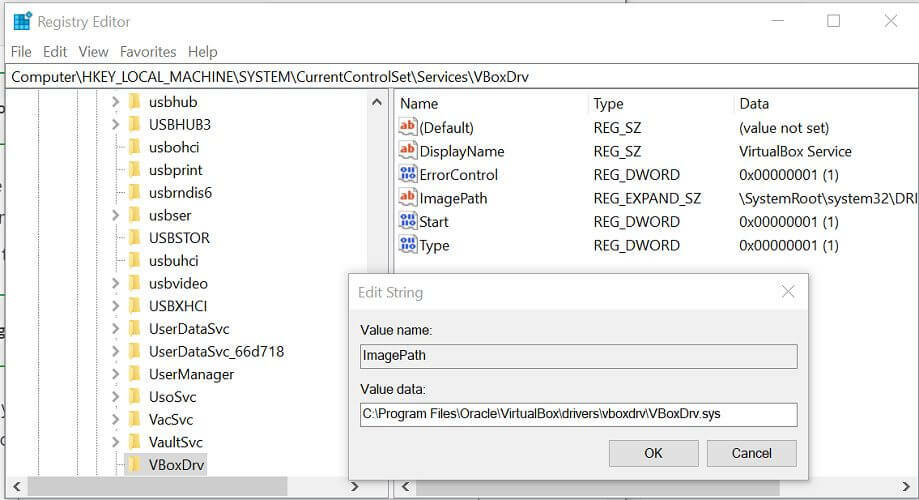
- tekan Tombol Windows + R untuk membuka Jalankan.
- Tipe regedit dan klik baik membuka Penyunting Registri.
- Di Peninjau Suntingan Registri, navigasikan ke lokasi berikut:
HKEY_LOCAL_MACHINEsistemkontrolsaatlayananvboxdrv
- Dari panel kanan, klik kanan pada jalur gambar dan pilih Memodifikasi.
- Dalam Data nilai bidang, periksa apakah jalurnya terlihat seperti ini:
C: Program FilesOracleVirtualBoxdriversvboxdrvVBoxDrv.sys
- Jika memiliki jalur yang berbeda, ubah jalur tersebut agar terlihat seperti ini:
C: Program FilesOracleVirtualBoxdriversvboxdrvVBoxDrv.sys
- Klik baik untuk menyimpan perubahan.
- Tutup jendela Peninjau Suntingan Registri.
- Buka File Explorer lagi dan arahkan ke lokasi berikut:
C: Program FilesOracleVirtualBoxdriversvboxdrv
- Klik kanan pada VBoxDrv.ing dan pilih Install.
- tekan Tombol Windows + R untuk membuka Jalankan.
- Tipe cmd dan tekan tombol Ctrl + Shift + Enter tombol secara bersamaan untuk membuka Command Prompt yang ditinggikan.
- Di Command Prompt masukkan perintah berikut dan tekan enter:
- sc mulai vboxdrv
- Tutup Command Prompt dan periksa apakah ada perbaikan.
Mulai ulang program Oracle VirtualBox dan periksa apakah kesalahan di supr3hardenedwinrespawn telah teratasi.
3. Alokasikan lebih banyak RAM ke mesin virtual Anda
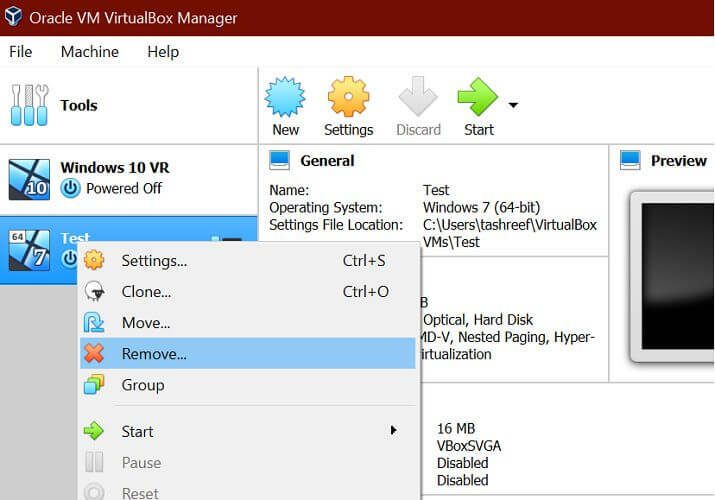
- Luncurkan Oracle VM VirtualBox Manager.
- klik kanan pada instalasi mesin virtual Anda saat ini dan pilih Menghapus.
- Di kotak dialog baru, klik Hanya dapat dihapus tombol.
- Selanjutnya, lanjutkan untuk membuat konfigurasi baru dengan gambar yang sama.
- Namun, ketika Anda mencapai Memori Dasar bagian, pastikan Anda mengalokasikan lebih banyak RAM daripada instalasi VM sebelumnya.
- Setelah konfigurasi dibuat, lanjutkan untuk memulai mesin virtual dan periksa apakah ada perbaikan.
Kesalahan dalam supr3hardenedwinrespawn dapat terjadi karena alokasi RAM yang tidak mencukupi untuk mesin virtual. Coba alokasikan lebih banyak memori ke konfigurasi baru Anda dan periksa apakah ada peningkatan.
4. Aktifkan virtualisasi di BIOS
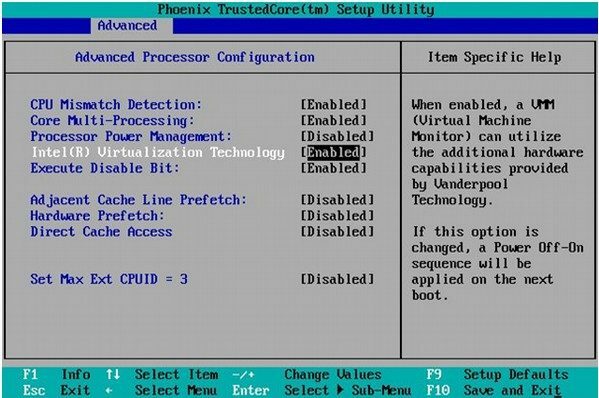
- Restart komputer Anda dan tekan tombol F2/F4/F6/F8 atau Del tombol berulang kali untuk masuk ke layar pengaktifan awal. Pabrikan yang berbeda memiliki kunci pengaturan yang berbeda.
- Sekarang temukan Maju tab. Jika Anda tidak memiliki Maju tab, cari Kontrol Chipset Lanjutan atau konfigurasi CPU tab.
- Jika Anda menggunakan prosesor Intel, pastikan Teknologi Virtualisasi Intel diaktifkan.
- Jika Anda menggunakan prosesor AMD, aktifkan AMD-V dan seterusnya.
- Setelah teknologi virtualisasi diaktifkan, simpan perubahan BIOS dan mulai ulang sistem Anda.
- Setelah sistem dimulai ulang, luncurkan Oracle VirtualBox dan periksa apakah kesalahan dalam supr3hardenedwinrespawn telah teratasi.
5. Ubah pengaturan antarmuka Paravirtualization
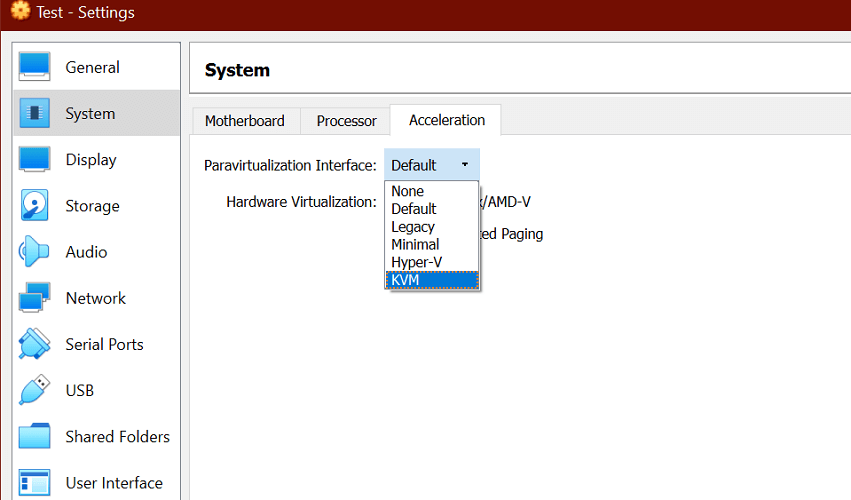
- Meluncurkan Manajer VirtualBox Oracle VM.
- Klik kanan pada mesin virtual dengan kesalahan dan pilih Pengaturan.
- Buka Sistem tab dari panel kiri.
- Dari panel kanan, akses Percepatan tab.
- Perluas Antarmuka paravirtualiaztion menu dan pilih KVM pilihan.
- Klik baik untuk menyimpan perubahan.
- Jalankan mesin virtual dan periksa apakah ada perbaikan.
6. Instal ulang VirtualBox
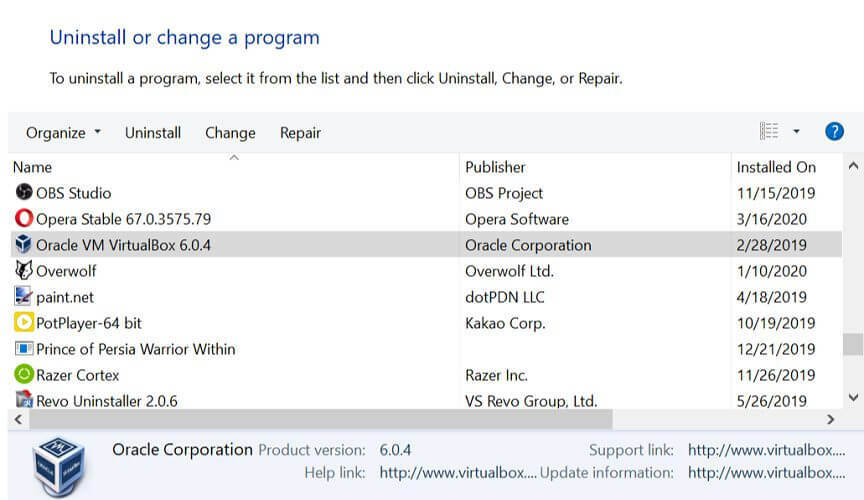
- Coba instal versi terbaru Oracle VirtualBox untuk mengatasi kesalahan.
- tekan Tombol Windows + R.
- Tipe kontrol dan klik baik untuk membuka Panel Kontrol.
- Pergi ke Program > Program dan Fitur.
- Pilih VirtualBox dari daftar aplikasi yang diinstal.
- Klik Copot pemasangan. Klik Iya untuk mengkonfirmasi tindakan.
- Setelah dihapus, buka VirtualBox unduh halaman.
- Unduh dan instal versi terbaru perangkat lunak.
- Konfigurasi ulang mesin dan periksa apakah ada perbaikan.
Kesalahan VirtualBox di supr3hardenedwinrespawn dapat terjadi karena berbagai alasan sehingga menyulitkan untuk mendiagnosis masalah.
Namun, kami telah mencantumkan semua solusi yang mungkin untuk membantu Anda menyelesaikan masalah dan membuat VM Anda kembali online.
Pertanyaan yang Sering Diajukan
Jika Anda Instalasi VirtualBox gagal, ikuti panduan terperinci ini untuk beberapa perbaikan cepat.
Jika Anda memiliki Masalah konektivitas WiFi di VirtualBox, Anda dapat memperbaikinya dengan mengikuti langkah pemecahan masalah yang tercantum di sini.
Jika Anda perlu menjalankan keduanya VirtualBox dan Sandbox secara bersamaan, ikuti langkah-langkah ini untuk detail selengkapnya.

